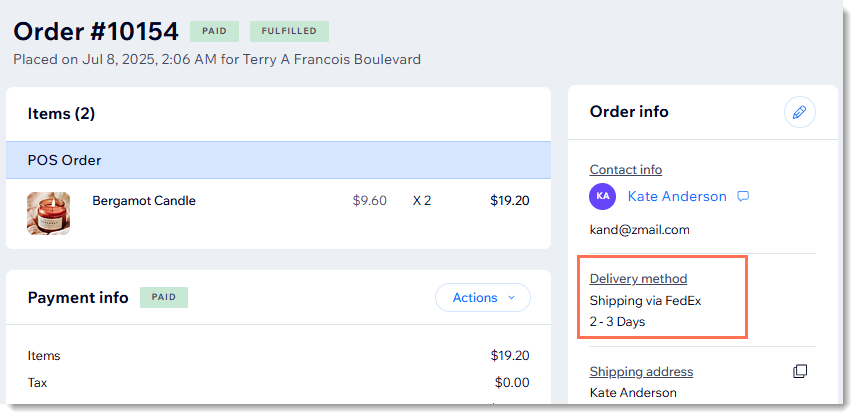Wix Stores: Realtime verzendtarieven aanbieden via apps van derden
4 min
In dit artikel
- Stap 1 | Voeg een app toe die realtime tarieven biedt
- Stap 2 | Stel verzendregels in de verzend-app in
- Stap 3 | Schakel de regel in relevante verzendregio's in
- Stap 4 | Voer bestellingen uit
Met apps van derden kun je realtime verzendkosten op je website aanbieden. De berekening wordt gemaakt bij het afrekenen voor elke klant, op basis van wat ze kopen en waar ze zich bevinden. Ze helpen je nauwkeuriger in te schatten hoeveel je werkelijk moet betalen om elke bestelling te verzenden.
Naast eventuele verzendopties die je maakt via een app van derden (bijvoorbeeld FedEx Overnight in het onderstaande voorbeeld), kun je verzendopties aanbieden die in Wix zijn gemaakt (bijvoorbeeld standaard verzending en afhalen in de winkel).

Apps van derden waarmee je realtime verzendtarieven kunt weergeven, zijn onder andere:
Verzend-app | Ondersteunde valuta | Aanvullende informatie |
|---|---|---|
Shippo | De meeste valuta's | |
Meu Frete com Correios-app voor Brazilië | BRL | |
ShipStation | USD | |
Envia | ARS, AUD, BRL, CAD, CLP, CNY, COP, EUR, GTQ, INR, JPY, MXN, PEN, RUB, USD, UYU | (Engels) |
Easyship | De meeste valuta's | |
Melhor Envio | BRL | |
Shiptheory | Veel valuta | |
FedEx-verzendlabels afdrukken | De meeste valuta's | |
UPS Shipping & Labels afdrukken | De meeste valuta's |
Belangrijk:
- Wix is niet aansprakelijk voor enige schade of kosten die voortvloeien uit het gebruik van diensten van derden.
- Als je verzend-app tijdelijk geen tarief kan leveren, zien klanten een back-uptarief (als de app back-uptarieven ondersteunt en u er een hebt ingevoerd) of andere bezorgopties die u instelt. Als geen van deze beschikbaar is, kunnen klanten niet uitchecken.
Stap 1 | Voeg een app toe die realtime tarieven biedt
Voeg om te beginnen een van de verzend-apps van derden toe waarmee je realtime tarieven kunt weergeven.
Let op:
Veel verzend-apps van derden in de appmarkt bieden u de mogelijkheid om verzendlabels af te drukken, maar bieden geen realtime tarieven.
Wix Editor
Studio Editor
Dashboard
- Ga naar je Editor.
- Klik links in de editor op Apps toevoegen
 .
. - Zoek naar de verzend-app die je wilt integreren.
- Klik op Toevoegen aan website.
Stap 2 | Stel verzendregels in de verzend-app in
Ga nu naar het dashboard van de app die je hebt toegevoegd en stel verzendregels in. Je hebt rechtstreeks vanuit je Wix-dashboard toegang tot het dashboard van alle apps die je hebt toegevoegd.
Om verzendregels in te stellen:
- Ga naar Apps beheren op het dashboard van je website.
- Klik naast de betreffende app op Dashboard openen.
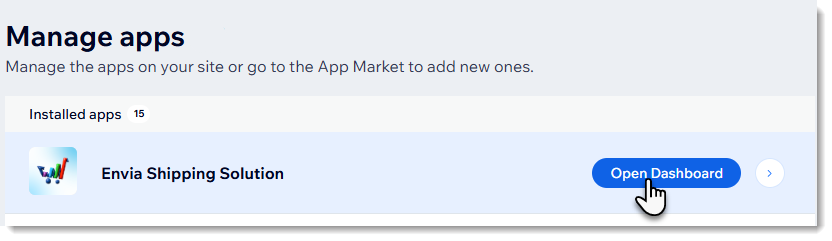
Stap 3 | Schakel de regel in relevante verzendregio's in
Om ervoor te zorgen dat klanten de nieuwe verzendoptie bij het afrekenen kunnen zien en selecteren, moet je de app inschakelen in je Wix-dashboard.
Je moet de app inschakelen in elke regio waar je wilt dat klanten deze kunnen zien. Als je bijvoorbeeld 3 verzendregio's hebt gemaakt, voor de Nederland, België en Duitsland, en je wilt dat de app in de eerste 2 werkt, moet je de schakelaar voor de Nederland inschakelen en vervolgens de schakelaar voor België.
Om verzend-apps in te schakelen:
- Ga naar het Verzending, levering en verwerking-tabblad op het dashboard van je website.
- Selecteer een verzendgebied.
- Klik naast de regionaam op Apps beheren.

- Klik op de schakelaar naast de relevante verzend-app om deze in te schakelen.
Let op: Wanneer een verzend-app is ingeschakeld, zien klanten eventuele verzendopties die je hebt gemaakt die relevant zijn voor hun regio. - Voer een naam en een Tarief in bij het afrekenen.
Let op: Dit is een back-uptarief voor zeldzame gevallen waarin het niet mogelijk is om een realtime tarief te leveren.

- Herhaal stap 2-5 voor eventuele extra regio's.
Stap 4 | Voer bestellingen uit
Wanneer je een nieuwe bestelling ontvangt, zie je welke verzendoptie je klant heeft gekozen. Je kunt deze methode gebruiken om je bestelling te verwerken, maar dat hoeft niet. Je bent vrij om de bestelling te verwerken met elke gewenste verzendmethode.